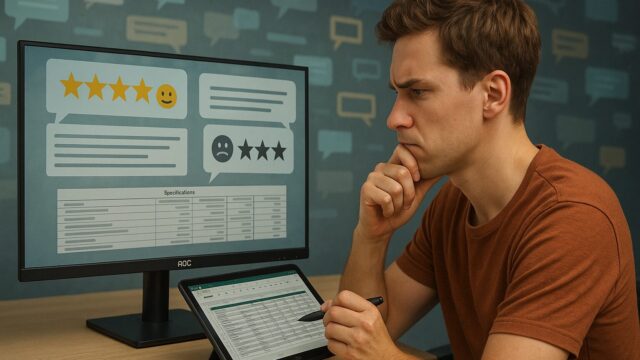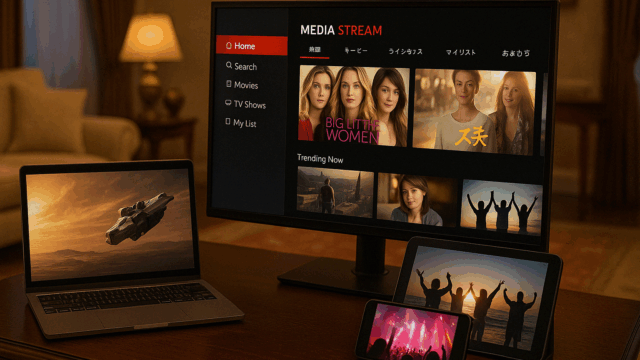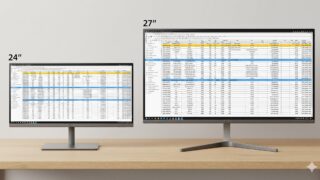ふと、机の上の小さなPCモニターから、リビングに鎮座する、大きく、美しいレグザに目を移した時、こう思ったことはありませんか。「あの巨大な画面で、パソコン作業ができたら、どれだけ快適だろうか」と。
ふと、机の上の小さなPCモニターから、リビングに鎮座する、大きく、美しいレグザに目を移した時、こう思ったことはありませんか。「あの巨大な画面で、パソコン作業ができたら、どれだけ快適だろうか」と。
その発想、大正解です。現代のレグザは、テレビ番組を映すだけでなく、あなたのPCの能力を最大限に引き出す、最高の外部モニターとしての、素晴らしいポテンシャルを秘めています。しかし、ただHDMIケーブルで繋ぐだけでは、文字がにじんだり、色が不自然になったりと、その真価を発揮させることはできません。
この記事では、あなたのレグザをPCモニターとして使うための、具体的な設定方法から、知っておくべきデメリットとその解決策まで、その全てを徹底的に解説します。この記事を読めば、あなたのリビングが、最高のワークスペースとエンターテインメント空間に変わります。
- テレビとPCモニターの決定的違いと、レグザをモニター化するメリット・デメリット
- 文字のにじみを消し、遅延をなくす、レグザ側の「たった一つの重要設定」とは
- PCとレグザをHDMIで繋ぐだけ、誰でもできる具体的な接続と設定手順
- HDMIで映らない?多くの人がつまずく原因と、簡単なトラブル解決法
テレビをモニターに、その前に知るべき違いとデメリット
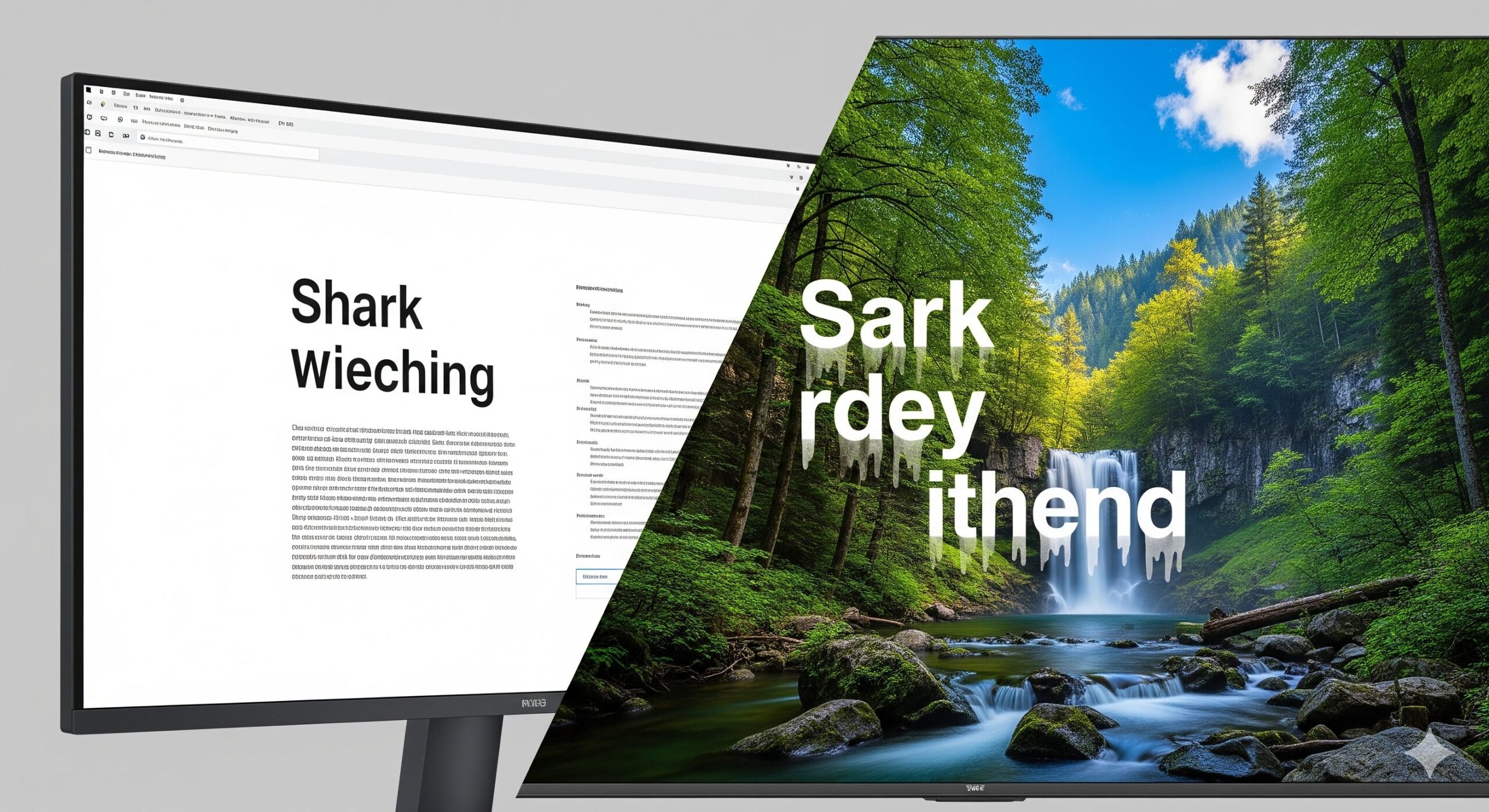 「テレビもPCモニターも、映像を映す画面なのだから同じだろう」そう考えるのは、大きな間違いです。実は、この二つのデバイスは、その設計思想が根本から異なります。この違いを理解することが、あなたのレグザを、最高のPCモニターとして活用するための、最も重要な第一歩。なぜテレビをモニターにすると、文字が読みにくいといった問題が起きるのか。ここでは、その理由と、多くの人が気になるデメリット、そしてそれを上回るメリットについて、詳しく解説していきます。
「テレビもPCモニターも、映像を映す画面なのだから同じだろう」そう考えるのは、大きな間違いです。実は、この二つのデバイスは、その設計思想が根本から異なります。この違いを理解することが、あなたのレグザを、最高のPCモニターとして活用するための、最も重要な第一歩。なぜテレビをモニターにすると、文字が読みにくいといった問題が起きるのか。ここでは、その理由と、多くの人が気になるデメリット、そしてそれを上回るメリットについて、詳しく解説していきます。
- テレビとPCモニターの決定的違い、その設計思想とは
- テレビをモニターにするデメリット①「文字のにじみ」と「入力遅延」
- テレビをモニターにするデメリット②「輝度」と「消費電力」
- 無線接続(ミラーリング)の落とし穴と、その限界
- それでも大画面は正義!テレビをモニターにする圧倒的メリット
1. テレビとPCモニターの決定的違い、その設計思想とは
テレビとPCモニターの最も大きな違いは、その映像づくりの目的にあります。テレビは、映画やドラマといった「動画」を、リビングのソファなど、ある程度離れた距離から視聴した際に、最も美しく、そして迫力ある映像に見えるように設計されています。そのため、受け取った映像信号に対して、色を鮮やかに見せたり、動きを滑らかに補正したり、画質の粗い映像を綺麗に見せたりといった、様々な「映像処理(お化粧)」を、内部のエンジンで常に行っています。
一方、PCモニターは、デスクの上という近い距離で、文書やウェブサイトといった「静止画(特に文字)」を、長時間見続けても疲れないように、そして、制作者が意図した通りの、正確な色と形で表示するように設計されています。そのため、映像処理は最小限に抑えられ、PCから送られてきた信号を、ありのまま、ピクセル単位で忠実に表示することに特化しているのです。
2. テレビをモニターにするデメリット①「文字のにじみ」と「入力遅延」
この設計思想の違いが、テレビをPCモニターとして使う際の、二大デメリットを生み出します。一つは「文字のにじみ」です。テレビが動画を美しく見せるために行う様々な映像処理が、PC画面のシャープであるべき文字やアイコンの輪郭を、逆にお節介にもぼかしてしまい、結果として、にじんで読みにくい表示になることがあります。
もう一つが「入力遅延(ラグ)」です。テレビ内部で高度な映像処理を行うには、コンマ数秒の処理時間が必要です。この僅かな時間が、マウスの動きやキーボードの入力が、画面に反映されるまでの遅れとなります。ウェブブラウジング程度なら気になりませんが、一瞬の反応が求められるゲームなどでは、この遅延は致命的です。これら二つの問題は、テレビの「お節介な高画質化機能」が、PC利用の際には、裏目に出てしまうことで発生するのです。
3. テレビをモニターにするデメリット②「輝度」と「消費電力」
もう一つ、見落としがちなデメリットが、画面の「明るさ(輝度)」です。テレビは、明るいリビングでも映像がはっきりと見えるように、非常に高い輝度で設計されています。しかし、デスクの上という至近距離で、この高輝度な画面を長時間見続けることは、目に大きな負担をかけ、深刻な眼精疲労の原因となります。もちろん、設定で明るさを下げることはできますが、PCモニターは、そもそも長時間のデスクワークを前提とした、目に優しい明るさの調整幅を持っています。
また、画面サイズが大きいテレビは、当然ながら、同程度の性能のPCモニターと比較して、消費電力が大きくなる傾向にあります。一日中つけっぱなしで仕事をする、といった使い方の場合、月々の電気代にも影響が出てくる可能性がある、という点は、頭の片隅に置いておくべきでしょう。
4. 無線接続(ミラーリング)の落とし穴と、その限界
最近のレグザには、Wi-Fiを使ってPC画面を無線で映し出す「ミラーリング」機能が搭載されています。ケーブルなしで接続できる手軽さは非常に魅力的ですが、これをメインのPCモニターとして使うことには、大きな限界があります。
無線で映像を伝送する際は、データを圧縮して送るため、どうしても画質が劣化してしまいます。また、有線接続と比較して、通信が不安定になりやすく、マウスカーソルがカクカク動いたり、映像が時々止まったりといった現象も起こりがちです。そして何より、入力遅延が非常に大きいため、動画視聴ならまだしも、リアルタイムの操作が求められるPC作業やゲームには、全く向きません。無線接続は、あくまでプレゼンテーションや、一時的に写真や動画を大画面で楽しむための補助的な機能と割り切り、常時接続はHDMIによる有線接続を選ぶのが鉄則です。
5. それでも大画面は正義!テレビをモニターにする圧倒的メリット
いくつかのデメリットを挙げてきましたが、それらを補って余りある、テレビをPCモニターにする最大のメリット、それは、圧倒的な「コストパフォーマンス」と「迫力」です。例えば、43インチの4Kテレビは、32インチの4K PCモニターよりも、遥かに安価な価格で手に入れることができます。
この大画面は、ウェブブラウザ、文書作成ソフト、コミュニケーションツールといった、複数のウィンドウを同時に、しかもフルサイズで表示させることを可能にし、作業効率を劇的に向上させます。また、仕事の合間に楽しむ映画や、美しいグラフィックのオープンワールドゲームは、PCモニターでは決して味わえない、鳥肌が立つほどの没入感と迫力で、あなたをその世界へと引き込みます。そして何より、これから紹介する「正しい設定」を行えば、前述したデメリットのほとんどは、解決可能なのです。
【2025年最新】レグザをPCモニター化する、おすすめ周辺機器5選
 レグザをPCモニターとして使うための知識と設定方法を理解した今、次はその体験を、より快適で、安定したものへと昇華させるための、具体的なツール選びのステップです。最高の画質を引き出すための生命線となるケーブルから、リビングのソファを究極のワークスペースに変えるためのアクセサリーまで。ここでは、あなたのレグザPCモニター化計画を、完璧に成功させるためのおすすめ周辺機器を5つ厳選しました。これらのパートナーを揃えれば、あなたのデジタルライフは、もっと自由で、もっと豊かになるはずです。
レグザをPCモニターとして使うための知識と設定方法を理解した今、次はその体験を、より快適で、安定したものへと昇華させるための、具体的なツール選びのステップです。最高の画質を引き出すための生命線となるケーブルから、リビングのソファを究極のワークスペースに変えるためのアクセサリーまで。ここでは、あなたのレグザPCモニター化計画を、完璧に成功させるためのおすすめ周辺機器を5つ厳選しました。これらのパートナーを揃えれば、あなたのデジタルライフは、もっと自由で、もっと豊かになるはずです。
- レグザ 4K液晶テレビ 43Z670L
- Cable Matters 8K対応 HDMI 2.1 ケーブル
- ロジクール K400 Plus ワイヤレス タッチキーボード
- HUANUO ラップデスク
- Anker 341 USB-C ハブ (7-in-1)
1. レグザ 4K液晶テレビ 43Z670L
PCモニターとしての、究極の回答。ゲームも、仕事も、この一台から。
これからレグザの購入を検討しており、かつ最高のPCモニター体験を求めるなら、この43Z670Lが、あなたのための究極の選択肢となります。その最大の理由は、PCやゲーム機からの映像信号を、内部の映像処理をほぼ全てバイパスして、約0.83ミリ秒という驚異的な低遅延で表示する「瞬速ゲームモード」を搭載していること。これにより、テレビをモニターとして使う際の最大の懸念点であった、入力遅延を完全に払拭します。
さらに、最新のゲーム機やハイエンドPCが要求する4K/120Hz入力にも対応。精細で、かつどこまでも滑らかな映像は、オープンワールドゲームの壮大な世界から、緻密なデザイン作業まで、あらゆるシーンで最高のパフォーマンスを発揮します。43インチという、デスクに置いても、リビングで使っても絶妙なサイズ感も魅力。テレビとしての最高画質と、PCモニターとしての最高速度。その二つを、この一台で手に入れる。これは、もはやテレビの皮を被った、超高性能なPCモニターです。
2. Cable Matters 8K対応 HDMI 2.1 ケーブル
その一本が、全てを決める。安定した接続を約束する、映像の生命線。
あなたの高性能なPCと、美しいレグザ。その二つを繋ぐHDMIケーブルを、何気なく選んでいませんか。「HDMIで映らない」「画面がチカチカする」といったトラブルの、最も一般的な原因こそが、このケーブルの品質と規格です。Cable Mattersのこのケーブルは、最新のHDMI 2.1規格に準拠し、8K/60Hzや4K/120Hzといった、膨大な情報量を、揺るぎない安定性で伝送します。
あなたのレグザが持つ、本当の解像度とリフレッシュレートのポテンシャルを、100%引き出すためには、このレベルの高品質なケーブルが不可欠。純銅導体や、外部ノイズを防ぐための堅牢なシールド構造など、その細部にまでこだわった作りが、映像と音声のロスを極限まで抑え込みます。安価なケーブルを選んだばかりに、原因不明のトラブルに悩まされ、貴重な時間を無駄にする。そんな、最も避けるべき事態を、この信頼できる一本が、未然に防いでくれます。
3. ロジクール K400 Plus ワイヤレス タッチキーボード
解放されよ、デスクの呪縛から。リビングのソファが、あなたのオフィスになる。
リビングの大画面レグザをPCモニターとして使うのなら、操作スタイルも変革すべきです。このロジクール K400 Plusは、キーボードと、マウスの役割を果たすタッチパッドを、一つのコンパクトなボディに統合した、究極のワイヤレス入力デバイス。USBレシーバーをPCに挿すだけで、最大10メートルの範囲から、あなたのPCを自由自在に操ることができます。
ソファに深く腰掛け、膝の上で、ウェブサイトをブラウジングし、メールを打ち、動画を検索する。その体験は、驚くほど快適で、あなたのPCライフから「場所」という制約を完全に取り払います。面倒な設定は一切不要で、単三電池2本で最大18ヶ月という、驚異的な長寿命も魅力。PCを、デスクの上だけの存在から、リビングのエンターテインメントの中心へと解放する。そのための、最もシンプルで、最も完成された答えが、ここにあります。
4. HUANUO ラップデスク
あなたのソファを、ファーストクラスのコックピットへ。究極の快適操作を実現する、膝上の書斎。
リビングのソファで、PCを快適に操作したい。しかし、キーボードやマウスを直接膝の上に置くと、どうにも安定せず、すぐに疲れてしまう。そんな、あなたの悩みを解決するのが、このHUANUOのラップデスクです。人間工学に基づき設計されたこの膝上テーブルは、裏面に柔らかなクッションを備え、あなたの足に優しくフィット。長時間の使用でも、快適な姿勢を保ち続けます。
広々とした天板は、ワイヤレスキーボードとマウスを置いても、まだ余裕のあるスペースを確保。マウスパッドも一体化されており、スムーズなカーソル操作を約束します。さらに、スマートフォンやタブレットを立てかけられるスタンドも装備。PCで作業をしながら、スマホの通知を確認したり、動画を流したりと、あなたのリラックスタイムを、より豊かで生産的なものへと変えてくれます。これは単なる台ではありません。あなたのソファを、最高の司令室へと変えるための、秘密兵器です。
5. Anker 341 USB-C ハブ (7-in-1)
究極のシンプルが、最高の体験を生む。ケーブル一本で、世界は広がる。
最新のノートPCと、リビングのレグザ。その二つを、もっとスマートに、もっと簡単に接続したい。そんなあなたのための、最も洗練されたソリューションが、Ankerの7-in-1 USB-Cハブです。この小さなデバイスが、あなたのノートPCのたった一つのUSB-Cポートを、7つの強力なポートへと拡張します。
4K対応のHDMIポートで、レグザへの高精細な映像出力を実現するのはもちろんのこと、ワイヤレスキーボードのレシーバーや、外付けHDDを接続するためのUSB-Aポート、SDカードリーダーまでを網羅。さらに、Power Deliveryに対応しているため、このハブを介して、ノートPC本体への給電まで可能です。つまり、あなたが家に帰ってすることは、ただ一本、このハブからのUSB-Cケーブルを、ノートPCに接続するだけ。それだけで、大画面への出力、周辺機器との接続、そして充電までが、一瞬で完了するのです。
まとめ:正しい設定で、あなたのレグザは最高のPCモニターになる
 リビングのレグザを、PCモニターとして使う。それは、少しの知識と、いくつかの簡単な設定だけで、誰にでも実現できる、非常にスマートなライフハックです。テレビとPCモニターの特性の違いを理解し、レグザの「ゲームモード」という、隠された真の力を解放すること。それが、成功への鍵となります。あなたの次なるアクションは、まず、ご自宅のレグザのリモコンを手に取り、映像設定のメニューを実際に開いてみることです。
リビングのレグザを、PCモニターとして使う。それは、少しの知識と、いくつかの簡単な設定だけで、誰にでも実現できる、非常にスマートなライフハックです。テレビとPCモニターの特性の違いを理解し、レグザの「ゲームモード」という、隠された真の力を解放すること。それが、成功への鍵となります。あなたの次なるアクションは、まず、ご自宅のレグザのリモコンを手に取り、映像設定のメニューを実際に開いてみることです。
そして、この記事で紹介した手順に従って、あなたのPCと接続し、その広大なデスクトップを体験してみてください。正しい設定さえ施せば、あなたのレグザは、日々の仕事を効率化し、休日のエンターテインメントを格上げする、最高のパートナーへと生まれ変わるのです。
- 仕事用モニターのおすすめサイズは?24・27インチの違いを徹底解説
- モニターの23.8インチの大きさとは?失敗しないサイズ選びを解説
- モニター サイズ 一覧 ワイド|おすすめサイズや選び方を徹底解説!
- 120Hzと144Hzの違いとは?選び方のポイントとおすすめモニター5選を解説!
- フィリップスのモニターは評判が良い?特徴や耐久性について徹底解説
- アイオー データのモニター評判は?製造国からゲーミング性能まで徹底解説
- 動画鑑賞用のモニターおすすめ5選|高画質と没入感を両立する選び方
- フルHDモニターで4Kゲームは遊べる?違いと後悔しない選び方を完全解説
- 【2025年最新】テレワークに最適なモニターおすすめ5選を徹底解説!